Tìm kiếm một cách để thiết lập theo dõi lô hàng WooCommerce cho cửa hàng của bạn?
Thời gian vận chuyển rất quan trọng đối với cả chủ cửa hàng trực tuyến và khách hàng.
Một gói hàng đã đến đích chưa? Nó vẫn đang ngồi trong trung tâm hoàn thiện đơn hàng chứ? Nó có bị mắc kẹt ở Ohio vì thời tiết khắc nghiệt không?
Đây là tất cả các câu hỏi hợp lệ để tìm ra thời gian một lô hàng đến tay khách hàng và chúng đặc biệt quan trọng khi xem xét người mua sắm trực tuyến đã mong đợi một mức độ minh bạch nhất định khi nói đến các lô hàng từ các cửa hàng trực tuyến.
Tất cả các cửa hàng thương mại điện tử hiện đại cần cung cấp mã theo dõi (cùng với vận chuyển nhanh chóng) cho khách hàng.
💡 Để đạt được điều đó, bài viết này sẽ giải thích cách thiết lập theo dõi lô hàng WooCommerce, gửi số theo dõi cho khách hàng và quản lý số theo dõi của mọi đơn hàng từ trang Web WooCommerce của bạn.
Mục lục
- 1 Theo dõi lô hàng có thực sự quan trọng không?
- 2 Cách thiết lập theo dõi lô hàng WooCommerce
- 3 Tất cả các plugin theo dõi lô hàng WooCommerce cần xem xét
- 4 Cải thiện khả năng theo dõi lô hàng của cửa hàng ngay hôm nay
📚 Mục lục:
Theo dõi lô hàng có thực sự quan trọng không?
Có. Mã theo dõi lô hàng cung cấp một số lợi ích cho khách hàng của bạn và chúng giúp ích hợp lý hóa hoạt động thương mại điện tử của riêng bạn.
Mã theo dõi:
- Cắt giảm chi phí: Thật tốn kém để giải quyết các câu hỏi và khiếu nại của khách hàng về việc giao hàng. Mã theo dõi giảm thiểu chi phí hỗ trợ khách hàng từ những người mua sắm hỏi về thời gian giao hàng.
- Làm cho khách hàng hài lòng: 80% khách hàng muốn có khả năng theo dõi đơn hàng từ đầu đến cuối [1].
- Giúp kiểm soát hoạt động thực hiện: Người bán cũng có thể xem trạng thái vận chuyển, cho phép họ giải quyết các vấn đề bằng cách liên hệ với hãng vận chuyển, trả lời câu hỏi của khách hàng hoặc thậm chí hoàn lại tiền.
- Giảm gian lận: Một khía cạnh của gian lận thương mại điện tử liên quan đến việc khách hàng nhận được các mặt hàng nhưng báo cáo chúng là chưa được giao để được hoàn lại tiền. Với tính năng theo dõi, người bán sẽ biết liệu các gói hàng có được giao hay không (và nơi chúng được giao đến). Ngoài ra còn có các tùy chọn để yêu cầu chữ ký giao hàng hoặc yêu cầu các hãng vận chuyển chụp ảnh gói hàng khi được giao.
- Giảm lỗi vận chuyển với tự động hóa: Các công cụ theo dõi lô hàng giúp tự động hóa việc nhắn tin, tạo mã vận chuyển và xử lý đơn đặt hàng nói chung, cắt giảm lỗi của con người.
Cách thiết lập theo dõi lô hàng WooCommerce
Bạn có một số tùy chọn để thiết lập theo dõi lô hàng WooCommerce. Tùy chọn bạn chọn tùy thuộc vào bạn đang sử dụng (các) nhà cung cấp dịch vụ vận chuyển nào, cho dù bạn đang sử dụng một công cụ để giúp bạn thực hiện đơn đặt hàng và liệu bạn có cần theo dõi người bán hay chỉ đang tìm cách cung cấp theo dõi cho khách hàng.
Chúng tôi sẽ đề cập đến ba phương pháp khác nhau. Bạn có thể sử dụng một phương pháp duy nhất của chính nó. Hoặc, các phương pháp này cũng sẽ tích hợp với nhau nếu bạn cần chức năng toàn diện hơn:
- Tiện ích mở rộng vận chuyển WooCommerce chính thức– nếu bạn đã sử dụng công cụ Vận chuyển WooCommerce chính thức, nó cung cấp một tính năng tích hợp để thêm theo dõi lô hàng. Nhược điểm duy nhất là nó chỉ hỗ trợ USPS và DHL tại thời điểm này. Nếu bạn đang sử dụng một nhà cung cấp khác hoặc bạn không muốn sử dụng tiện ích mở rộng WooCommerce Shipping, phương pháp này sẽ không hoạt động.
- Plugin theo dõi lô hàng nâng cao (AST) – plugin này cho phép bạn thêm theo dõi lô hàng cho bất kỳ hãng vận chuyển nào, với hàng nghìn tùy chọn được hỗ trợ. Phiên bản miễn phí có đủ khả năng, trong khi phiên bản cao cấp bổ sung thêm nhiều tính năng hữu ích. Nó cung cấp chức năng độc lập, nhưng bạn cũng có thể tích hợp nó với tiện ích mở rộng WooCommerce Shipping chính thức nếu muốn.
- TrackShip để theo dõi người bán– trong khi hai phương pháp còn lại tập trung vào việc giúp bạn cung cấp theo dõi lô hàng cho khách hàng, một công cụ như TrackShip cũng có thể giúp mày theo dõi tất cả các lô hàng của bạn, đây là một khía cạnh quan trọng khác của theo dõi lô hàng WooCommerce. TrackShip cũng tích hợp với AST, cho phép bạn tạo một ngăn xếp theo dõi lô hàng đầy đủ.
1. Tiện ích mở rộng Vận chuyển WooCommerce chính thức (chỉ USPS và DHL)
Theo mặc định, Thương mại điện tử WooCommerce không có cách nào để thêm mã theo dõi vào đơn đặt hàng. Có một số cách giải quyết, nhưng chúng chỉ có ý nghĩa đối với các cửa hàng có doanh số bán hàng cực kỳ thấp. Những cách giải quyết đó liên quan đến việc tạo mã theo dõi trong cổng thông tin doanh nghiệp nhỏ từ hãng vận chuyển của bạn (USPS, UPS và FedEx đều có những mã này), sau đó gửi email trực tiếp cho khách hàng kèm theo thông tin theo dõi hoặc thêm mã đó vào ghi chú đơn hàng (và gửi dưới dạng Ghi chú cho Khách hàng).
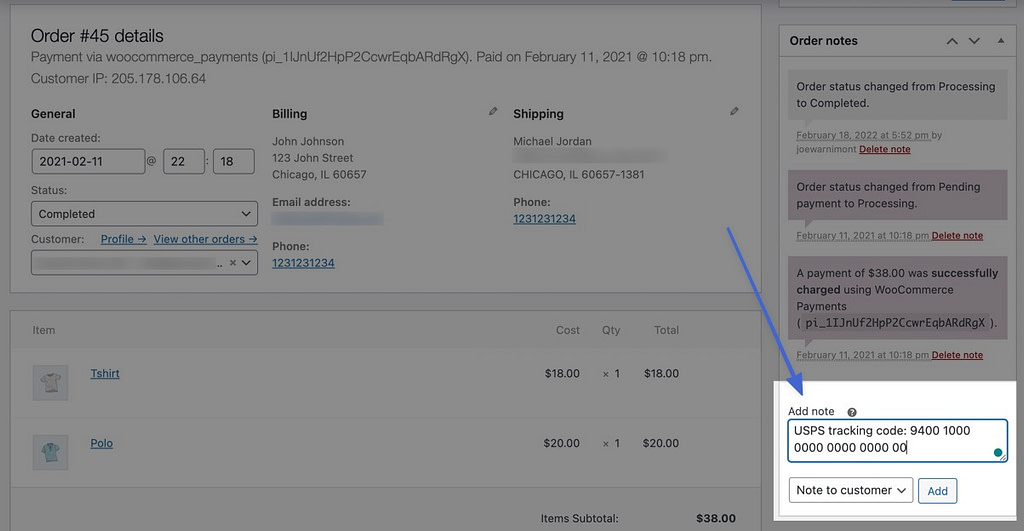
Tuy nhiên, phương pháp đó vừa tẻ nhạt vừa không thực tế đối với các doanh nghiệp đang phát triển. Chúng tôi quan tâm đến việc đạt được một giải pháp tự động hơn mà vẫn miễn phí và có sẵn từ một trong những tiện ích mở rộng WooCommerce mặc định.
Để làm cho tất cả hoạt động, trước tiên bạn phải cài đặt Tiện ích mở rộng WooCommerce Shipping. Bạn có thể đã cài đặt nó, vì quá trình giới thiệu WooCommerce thường tự động cài đặt nó.
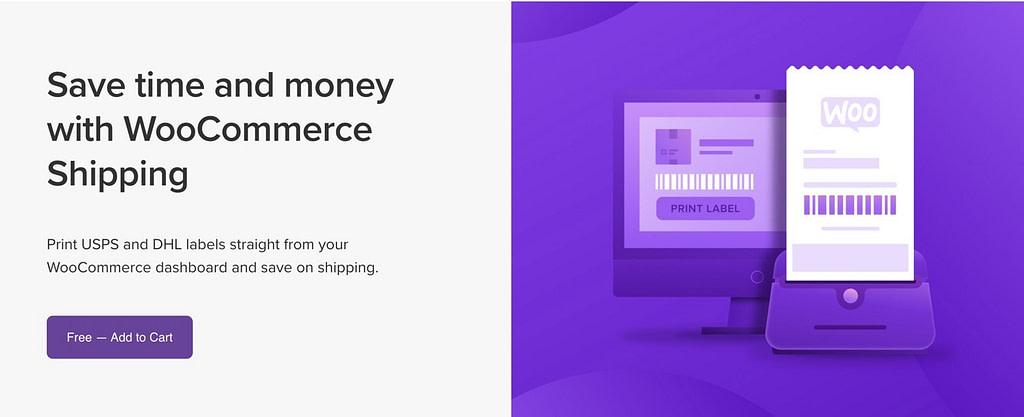
Sau khi kích hoạt, hãy chuyển đến WooCommerce > cài đặt > vận chuyển > WooCommerce Vận chuyển. Đây là một phần mới được thêm vào bởi tiện ích mở rộng WooCommerce Shipping. Tại đây, bạn nên liên kết một tài khoản thanh toán (để in nhãn) và chọn một kích thước giấy.
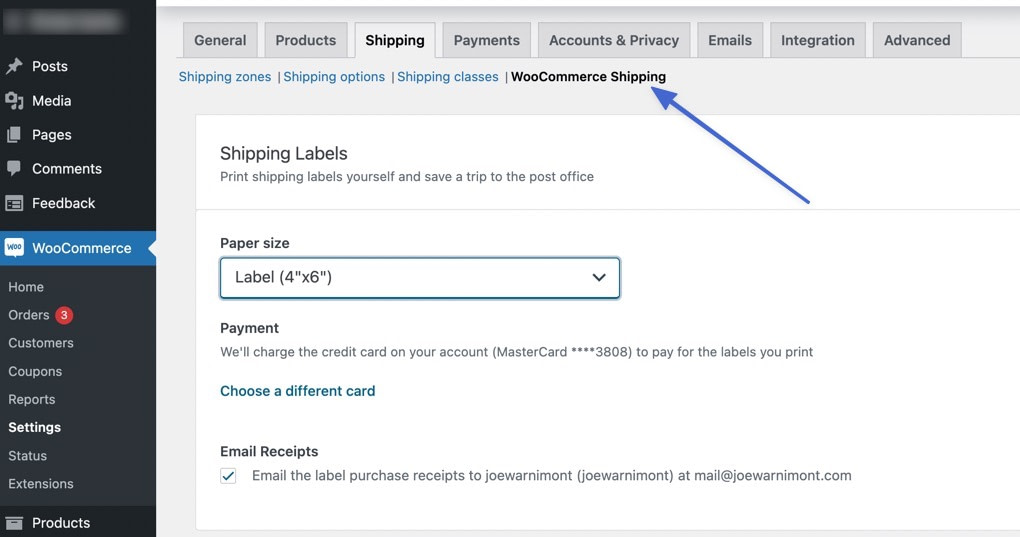
Bên dưới tiêu đề Bao bì, hãy nhấp vào biểu tượng Thêm gói để chọn các loại bao bì bạn định sử dụng. Tiện ích mở rộng WooCommerce Shipping liên kết trực tiếp với DHL và USPS để chọn các gói hàng tiêu chuẩn từ các dịch vụ đó và tạo nhãn có số theo dõi.
Thêm bất kỳ hộp, phong bì và các gói khác mà bạn định sử dụng. Sau đó nhấp vào biểu tượng Cứu ở cuối trang.
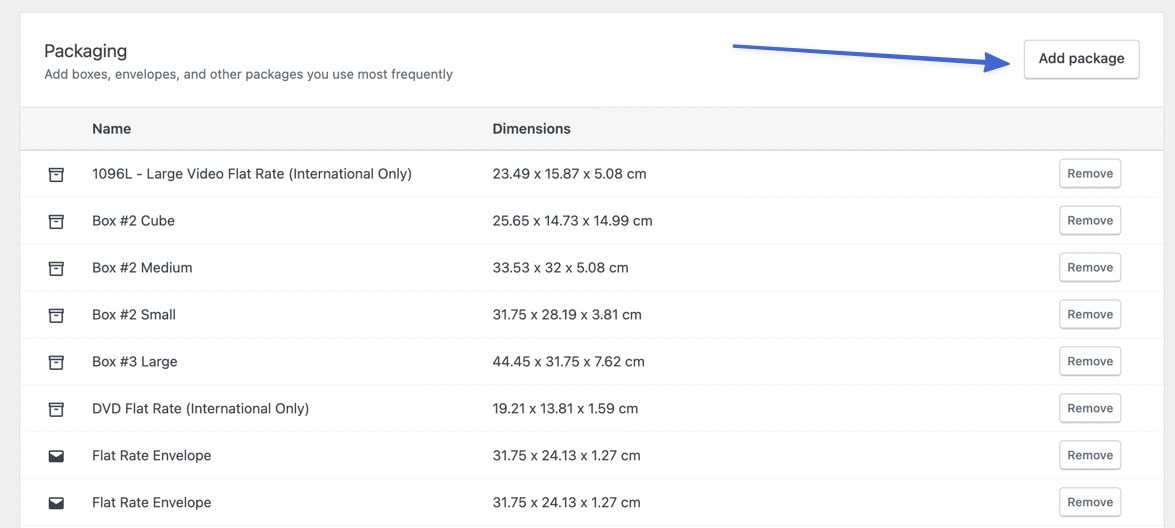
Mở một lệnh bằng cách đi tới Đơn đặt hàng > WooCommerce và chọn từ danh sách các đơn đặt hàng. Trên trang Sửa đơn hàng, bấm vào nút Tạo nhãn vận chuyển nút.
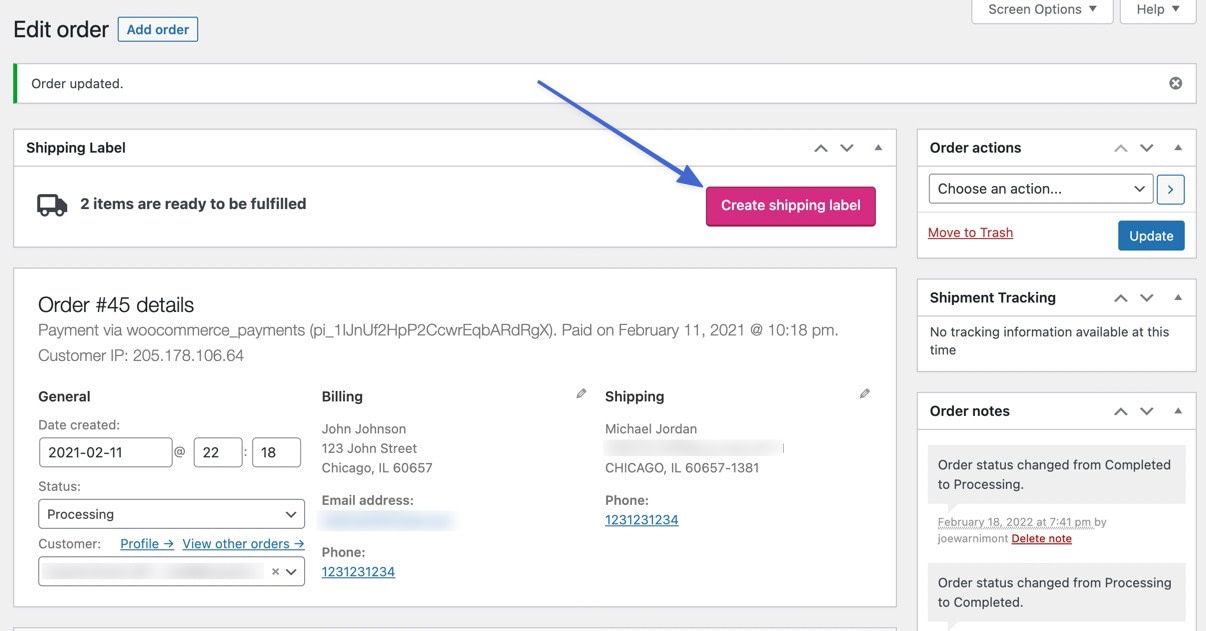
Kiểm tra để đảm bảo rằng Địa chỉ xuất xứ và Địa chỉ đích là chính xác. Dưới trang Đóng gói , chọn loại bao bì để sử dụng với Chi tiết đóng gói trường thả xuống. Cũng điền vào Tổng trọng lượng (có gói hàng) trường. Nhấp vào biểu tượng Sử dụng các gói này nút.
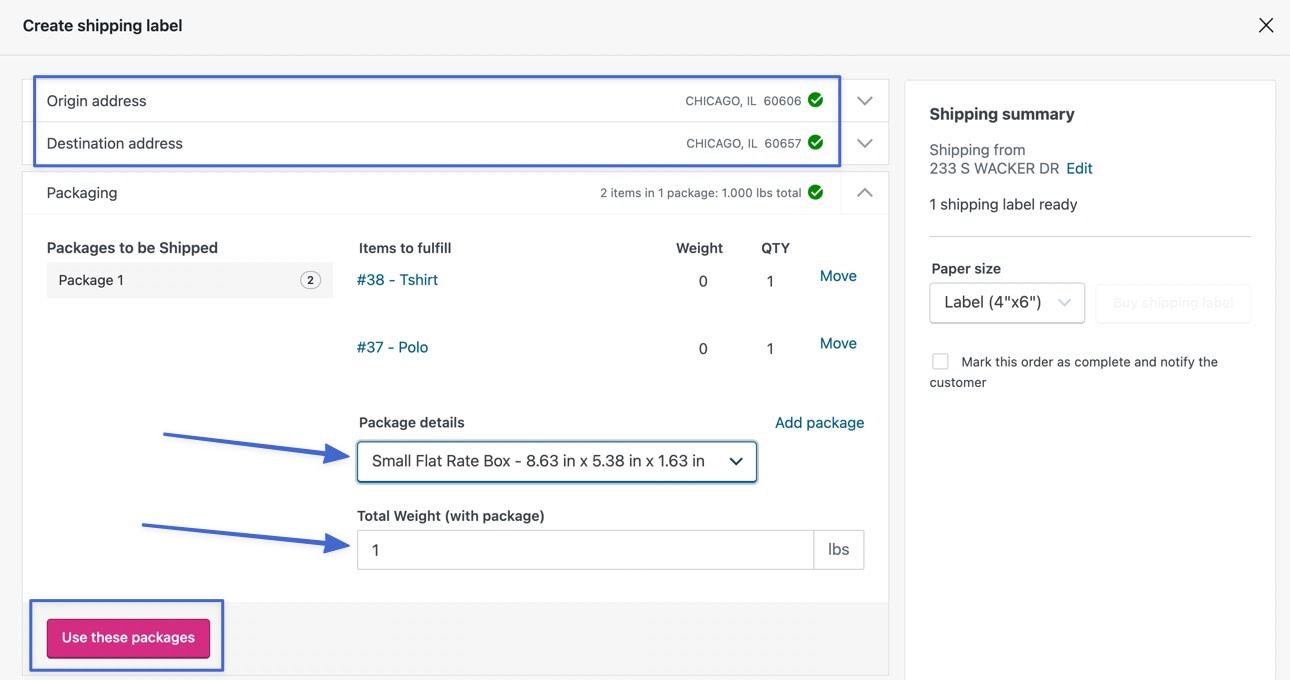
Điều này đưa bạn đến Giá vận chuyển Hiển thị giá cho tất cả các phương thức vận chuyển dựa trên bao bì bạn đã quyết định. Để tạo mã theo dõi lô hàng, hãy kiểm tra kỹ xem phương thức vận chuyển của bạn có bao gồm mã đó khi mua hàng của bạn hay không. Hầu hết các phương pháp USPS và DHL đều có theo dõi.
Chọn hộp có nội dung “Đánh dấu đơn đặt hàng này là hoàn tất và thông báo cho khách hàng.” Điều này thay đổi trạng thái đơn đặt hàng và gửi email cho khách hàng với số theo dõi lô hàng.
Để kết thúc quá trình, hãy nhấp vào Mua nhãn vận chuyển nút.
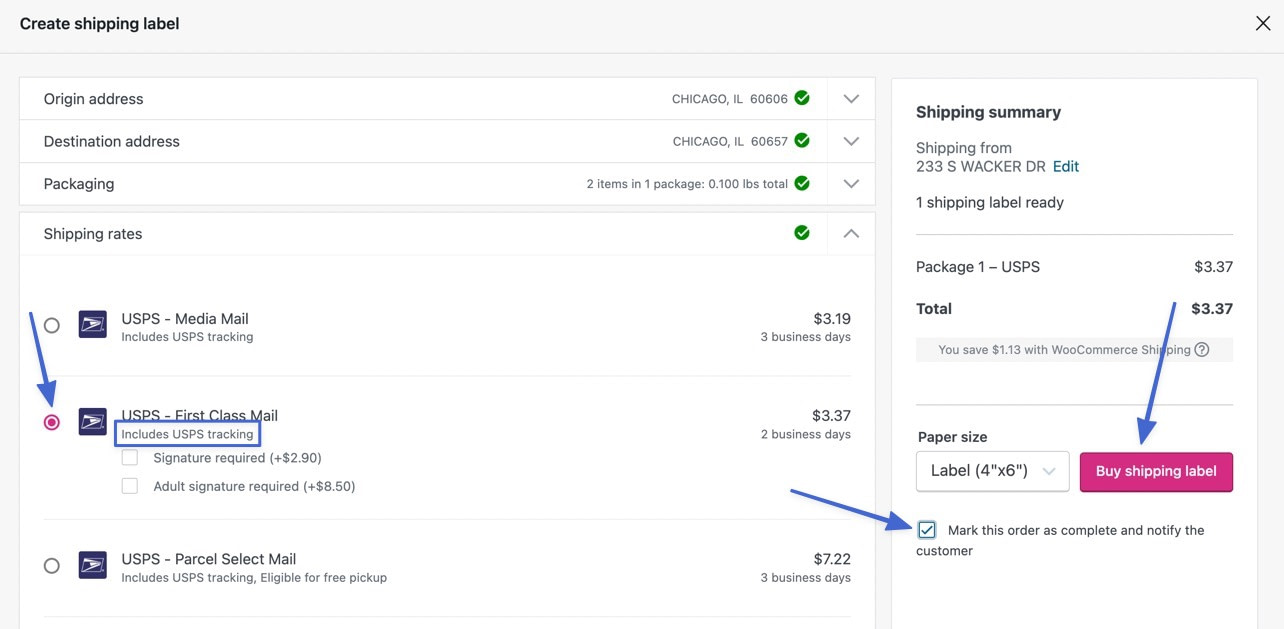
Do đó, bây giờ bạn sẽ thấy số theo dõi lô hàng (có liên kết) trong Theo dõi lô hàng trên trang Sửa Đơn hàng.
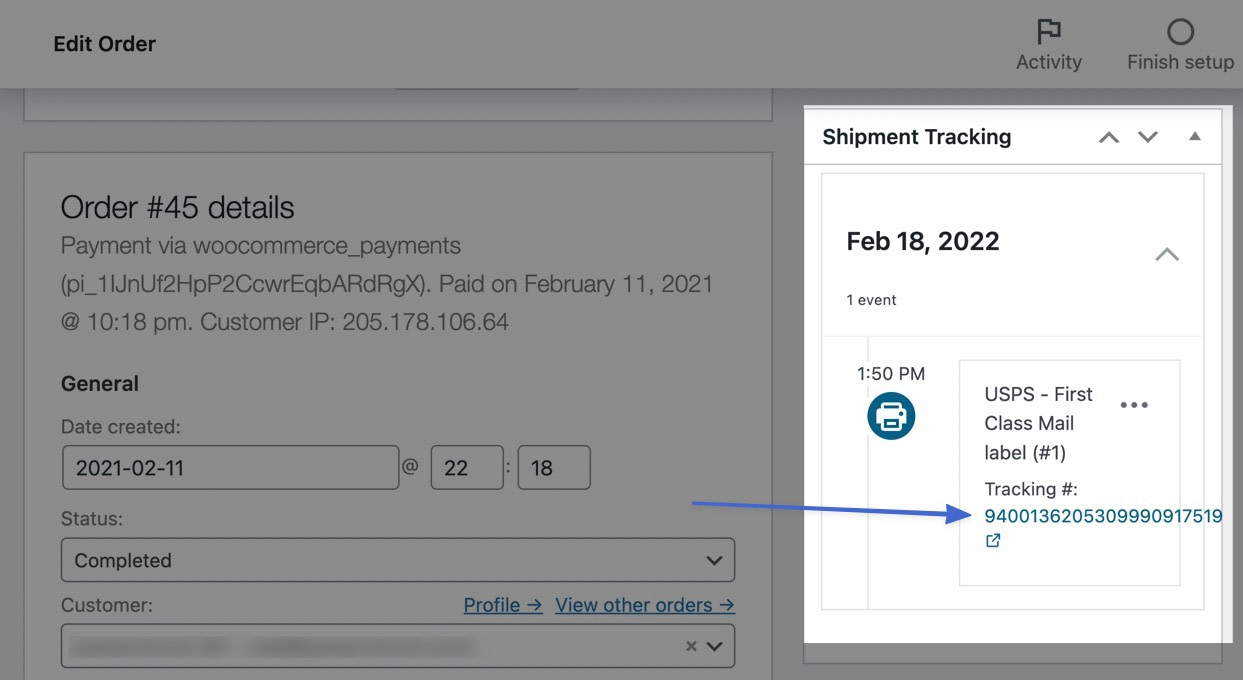
Ngoài ra, khách hàng nhận được email có chứa mã theo dõi và liên kết.
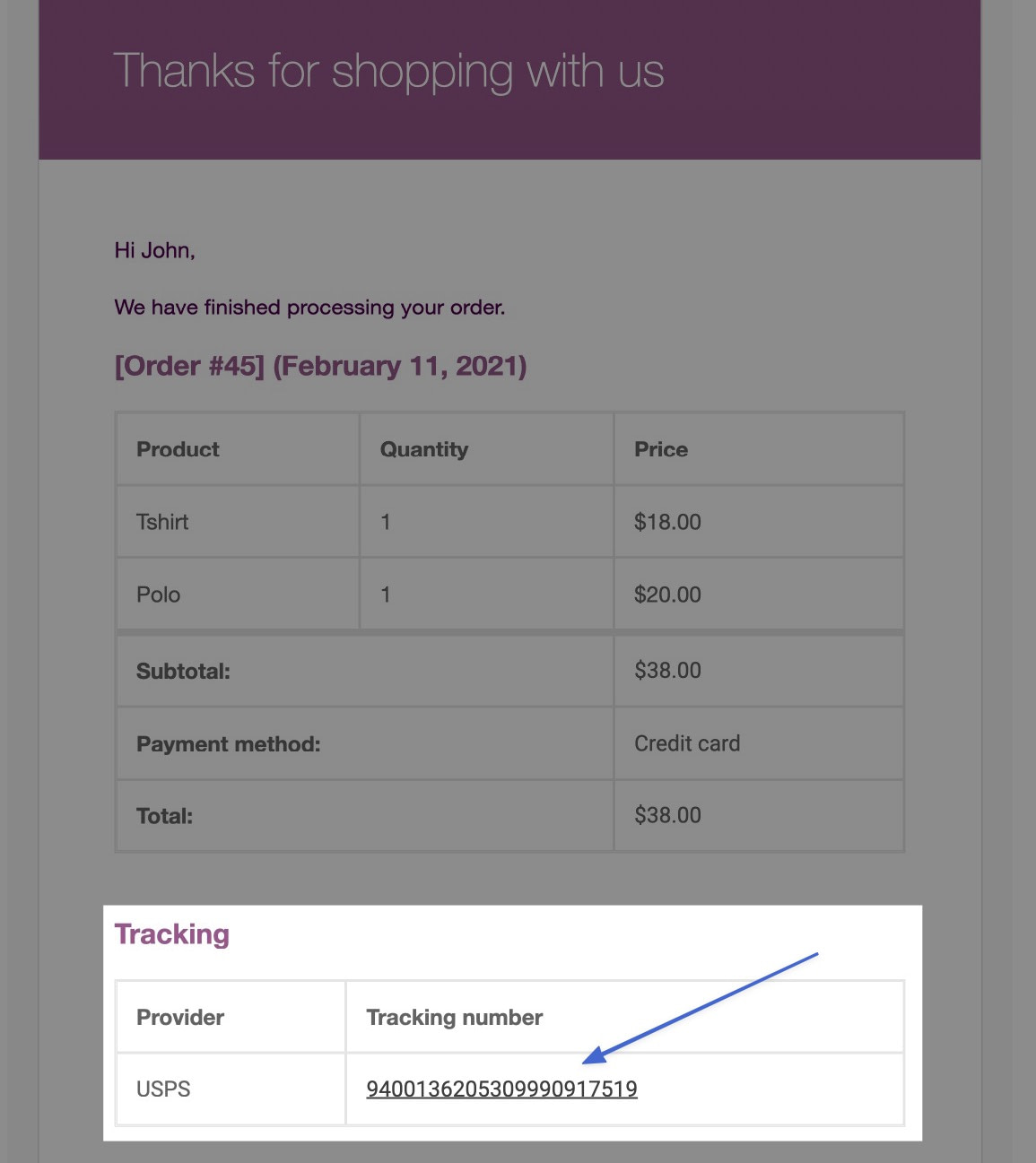
Plugin Theo dõi lô hàng nâng cao (hỗ trợ tất cả các hãng vận chuyển)
Phương pháp trước đây có những ưu điểm của nó vì người bán có thể in nhãn vận chuyển, tạo số theo dõi và gửi email thông báo với thông tin theo dõi. Và phần lớn nó được thực hiện tự động. Nhược điểm duy nhất là bạn bị giới hạn sử dụng USPS và DHL.
Điều gì sẽ xảy ra nếu bạn muốn giao hàng với các nhà cung cấp như UPS hoặc FedEx, hoặc thậm chí các hãng vận chuyển dành riêng cho từng quốc gia, như Australia Post, Deutsche Post hoặc La Poste?
👉 Trong trường hợp đó, bạn phải chuyển sang plugin của bên thứ ba có quyền truy cập vào các nhà cung cấp đó. Đối với điều đó, chúng tôi khuyên bạn nên Plugin theo dõi lô hàng nâng cao (AST) – đây là cách nó hoạt động:
Ghép nối tài khoản doanh nghiệp của nhà cung cấp của bạn với plugin Theo dõi lô hàng nâng cao (AST)
Phương pháp này yêu cầu một số công việc thủ công với phiên bản miễn phí của plugin, nhưng nó tự động hơn trong phiên bản cao cấp và nó cung cấp quyền truy cập vào hàng trăm nhà cung cấp dịch vụ toàn cầu. Về cơ bản, bạn đang tạo nhãn vận chuyển và mã theo dõi bằng cổng thông tin doanh nghiệp nhỏ từ nhà cung cấp dịch vụ vận chuyển của mình. Sau đó, plugin cho phép bạn dán mã theo dõi vào bất kỳ đơn đặt hàng nào và chỉ định hãng vận chuyển.
Tự động hóa thực sự phát huy tác dụng khi bạn kích hoạt gói cao cấp của plugin, vì điều đó cho phép bạn bỏ qua việc tạo mã theo dõi thủ công và thay vào đó in nhãn vận chuyển với theo dõi (sử dụng nhiều hãng vận chuyển khác nhau) từ plugin WooCommerce Shipping (được đề cập trong phương pháp trước).
Để bắt đầu, hãy cài đặt và kích hoạt plugin từ WordPress.org.
Dưới WooCommerce > theo dõi lô hàng, bạn có thể chỉ định nhà cung cấp lô hàng mà bạn dự định sử dụng từ danh sách dài các tùy chọn.
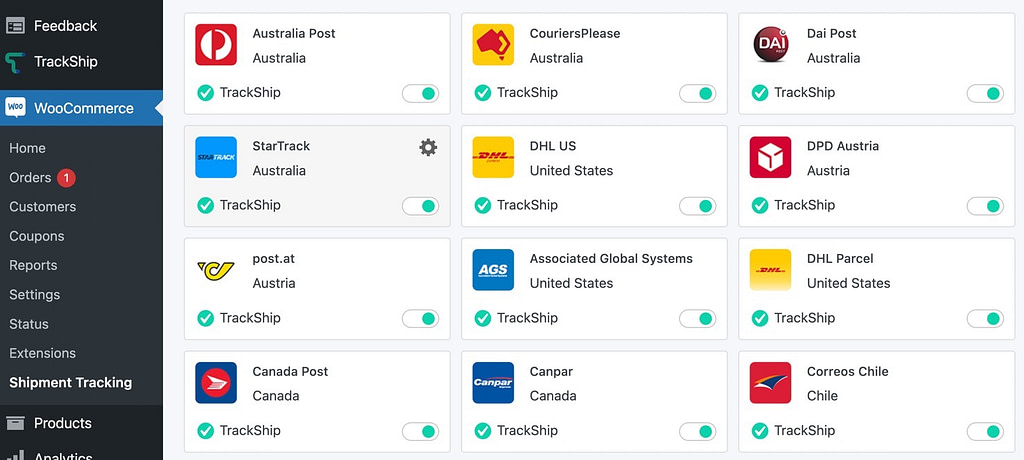
Plugin kích hoạt một mô-đun trong mỗi trang Chỉnh sửa đơn đặt hàng để chọn Nhà cung cấp dịch vụ vận chuyển và dán Số theo dõi. Phương thức này yêu cầu bạn sử dụng cổng thông tin vận chuyển doanh nghiệp từ nhà cung cấp dịch vụ vận chuyển yêu thích của bạn để tạo nhãn vận chuyển và số theo dõi.
Sau đó, bạn có thể đánh dấu đơn đặt hàng là Đã hoàn thành để gửi email có số theo dõi cho khách hàng của mình.
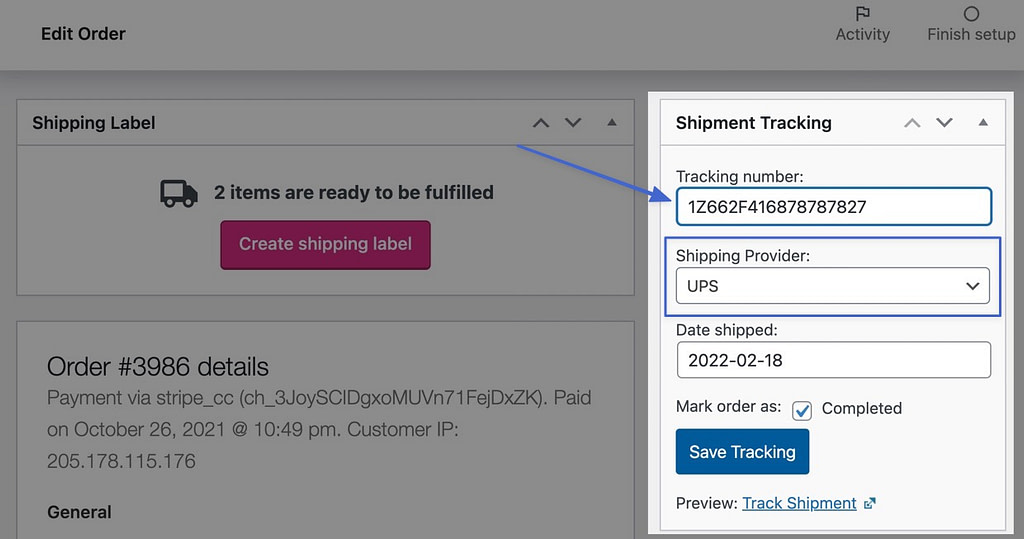
Plugin Theo dõi lô hàng nâng cao liên kết đến nhà cung cấp bạn chọn, bao gồm biểu trưng và liệt kê số theo dõi trong mỗi email xác nhận theo dõi.
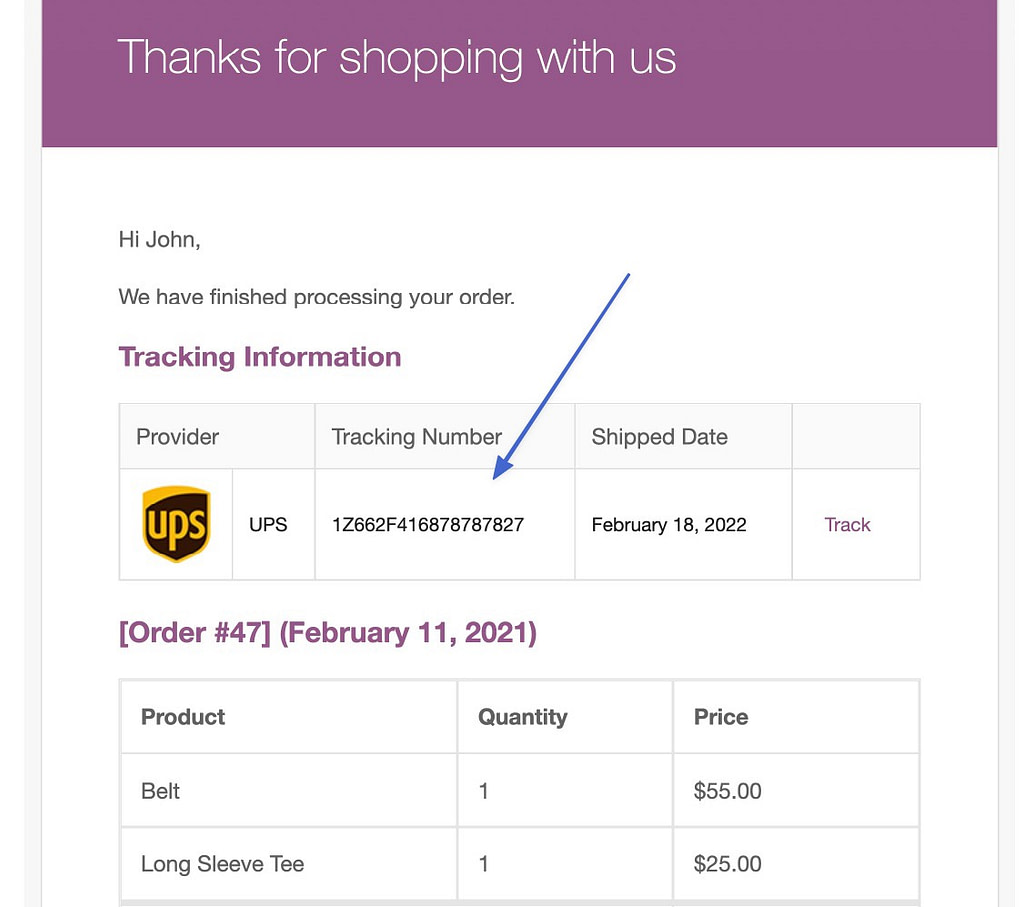
Nó cũng kết hợp với plugin TrackShip WordPress để theo dõi mọi đơn đặt hàng bạn giao hàng.
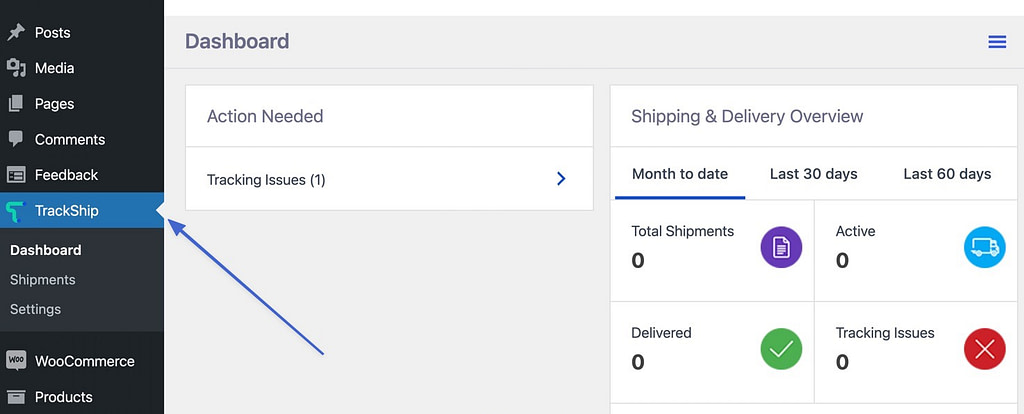
TrackShip thậm chí còn liên kết đến một trang trạng thái đơn hàng có thể tùy chỉnh để khách hàng có được cái nhìn đầy đủ về nơi mặt hàng của họ đi.
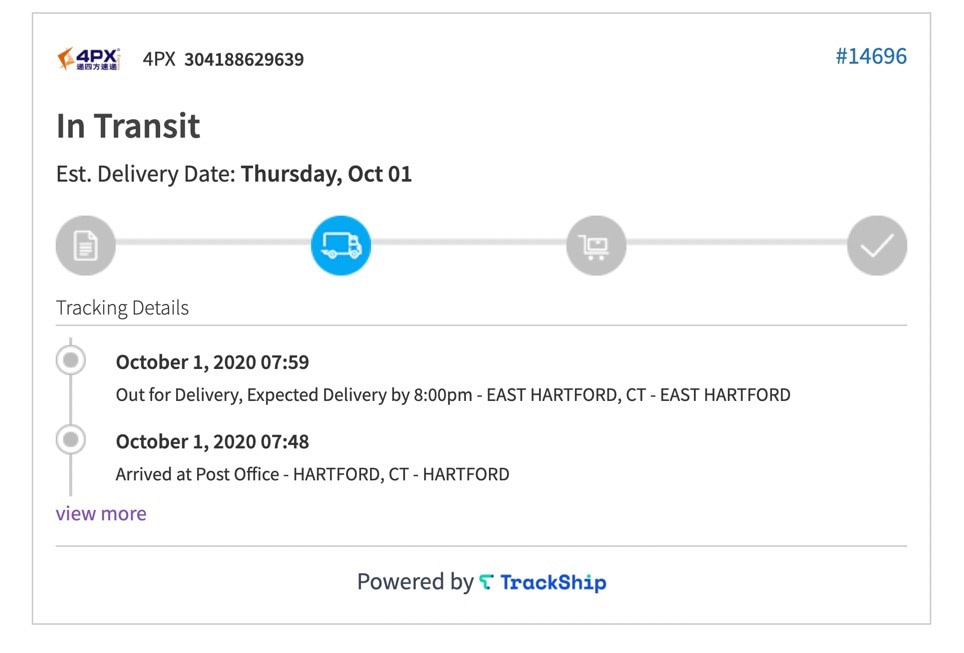
Tự động hóa việc tạo nhãn và số theo dõi bằng plugin AST
Phiên bản MIỄN PHÍ CỦA AST mở ra quyền truy cập vào một số nhà cung cấp dịch vụ, nhưng nó vẫn yêu cầu bạn sử dụng cổng thông tin kinh doanh của nhà cung cấp và dán số vận chuyển theo cách thủ công vào mỗi đơn đặt hàng WooCommerce. May mắn phiên bản cao cấp của AST tích hợp với Tiện ích mở rộng Vận chuyển WooCommerce để bạn có thể tạo nhãn vận chuyển ngay từ WooCommerce từ nhiều nhà cung cấp dịch vụ vận chuyển lớn hơn. Điều đó có nghĩa là bạn có thể mua và in nhãn từ WooCommerce và số theo dõi sẽ tự động được thêm vào đơn đặt hàng (và được gửi cho khách hàng).
i️ Lưu ý: Các Tiện ích mở rộng Theo dõi Lô hàng WooCommerce là một plugin khác hoạt động theo cách tương tự như AST.
TrackShip (theo dõi người bán cho tất cả các lô hàng WooCommerce)
Phần cuối cùng của theo dõi lô hàng WooCommerce liên quan đến việc người bán tổ chức và giám sát tất cả các số theo dõi đó. Cùng với việc cải thiện tính minh bạch cho khách hàng, theo dõi lô hàng cho phép người bán kiểm soát tốt hơn toàn bộ hoạt động hậu cần. Với rất nhiều đơn đặt hàng, bạn thực sự cần một bảng điều khiển riêng biệt sắp xếp thông tin theo dõi, cung cấp các công cụ lọc và cung cấp cho bạn cái nhìn nhanh về những gì đang xảy ra với lô hàng của bạn.
👉 Chúng tôi khuyên bạn nên sử dụng một công cụ như TrackShip, AfterShip hoặc ShipStation để quản lý tất cả các theo dõi đơn hàng.
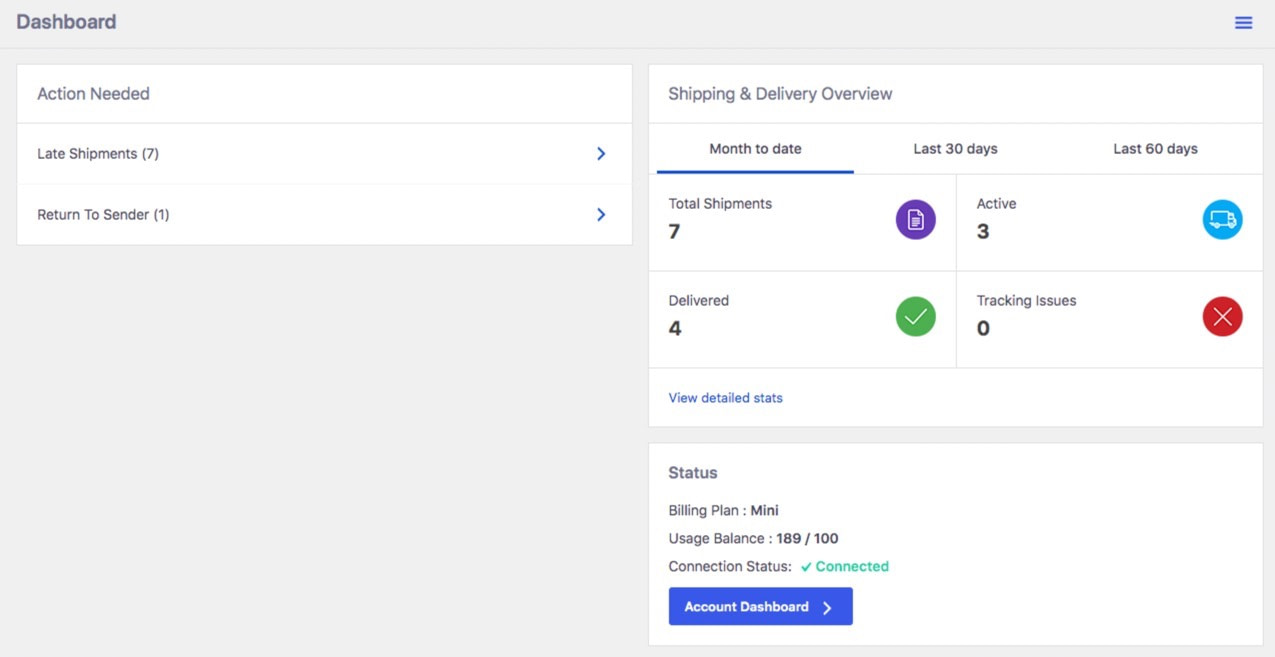
Các Plugin TrackShip là tùy chọn đi đến của chúng tôi, vì nó tích hợp với plugin AST từ phương pháp trước, cung cấp gói miễn phí và có bảng điều khiển trực quan trong WordPress.
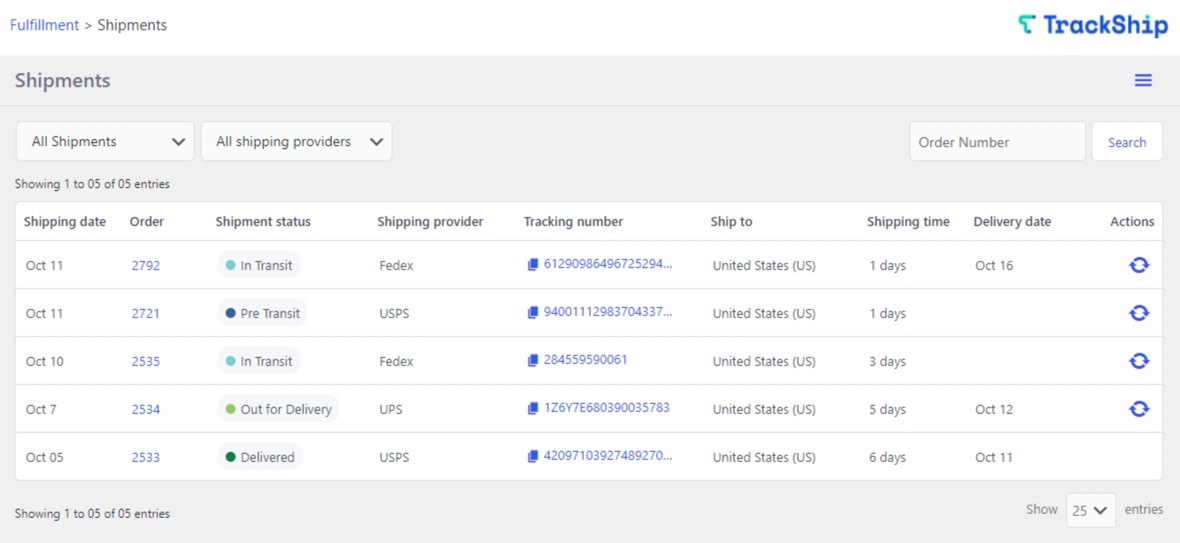
Nhìn chung, sự kết hợp của WooCommerce Shipping + Advanced Shipment Tracking + TrackShip tạo nên giải pháp theo dõi đơn giản nhất, tự động nhất, kể từ đó bạn đã thiết lập tất cả các nhãn đặt hàng, gửi mã theo dõi và quản lý theo dõi đơn hàng từ cùng một bảng điều khiển WordPress.
Tất cả các plugin theo dõi lô hàng WooCommerce cần xem xét
Nhìn chung, theo dõi lô hàng thương mại điện tử có nhiều dạng khác nhau. Bạn cần tạo số theo dõi, nhưng điều đó cũng có nghĩa là bạn phải đặt nhãn in với nhà cung cấp dịch vụ vận chuyển của mình. Sau đó, bạn sẽ muốn gửi số theo dõi cho khách hàng của mình và theo dõi mọi lô hàng từ trang tổng quan người bán của bạn.
Dưới đây là các giải pháp chúng tôi đã đề cập trong bài viết này, cùng với một số lựa chọn thay thế để thử:
- Vận chuyển WooCommerce: Chỉ mua và in nhãn vận chuyển (có mã theo dõi) cho USPS và DHL. Tự động gửi email cho khách hàng với số theo dõi được bao gồm.
- Theo dõi lô hàng nâng cao: Thêm số theo dõi từ hàng trăm nhà cung cấp dịch vụ vận chuyển toàn cầu (không chỉ USPS và DHL như plugin trước đó). Bạn có thể trả tiền cho phiên bản cao cấp để tích hợp với WooCommerce Shipping và tự động tạo nhãn và số theo dõi từ hầu hết các nhà cung cấp dịch vụ vận chuyển trong WooCommerce.
- TrackShip (Theo dõi): Một tích hợp tuyệt vời với plugin Theo dõi lô hàng nâng cao cho người bán để theo dõi tất cả các lô hàng từ WordPress.
- Theo dõi AfterShip: Một giải pháp thay thế cho TrackShip cho người bán để theo dõi tất cả các lô hàng.
- Theo dõi đơn hàng cho WooCommerce: Tương tự như plugin Theo dõi lô hàng nâng cao, với các công cụ để chèn mã theo dõi lô hàng vào các đơn đặt hàng WooCommerce. Hỗ trợ một loạt các nhà cung cấp dịch vụ vận chuyển.
- Trạm tàu: Giải pháp trả phí tất cả trong một để in nhãn vận chuyển, liên kết với nhà cung cấp, tạo số theo dõi và theo dõi tất cả các lô hàng từ một bảng điều khiển. Đây là một trong những công cụ vận chuyển được sử dụng rộng rãi nhất cho các cửa hàng thương mại điện tử, nhưng plugin WooCommerce có đánh giá kém, vì vậy chúng tôi không khuyên bạn nên sử dụng nó như là lựa chọn đầu tiên của chúng tôi.
Cải thiện khả năng theo dõi lô hàng của cửa hàng ngay hôm nay
Thêm theo dõi lô hàng WooCommerce vào cửa hàng trực tuyến của bạn giúp khách hàng hạnh phúc hơn, ít gian lận hơn và minh bạch hơn cho cả khách hàng và người bán. Đối với các cửa hàng trực tuyến nhỏ hơn, bạn có thể chèn mã theo dõi lô hàng theo cách thủ công cho tất cả các đơn đặt hàng, nhưng các doanh nghiệp thương mại điện tử đang phát triển đòi hỏi nhiều giải pháp tự động hơn.
👉 Đó là lý do tại sao chúng tôi khuyên bạn nên sử dụng nhiều plugin theo dõi lô hàng WooCommerce để tùy chỉnh và tự động hóa nhiều hơn.
Nếu bạn có bất kỳ câu hỏi nào về cách thiết lập theo dõi lô hàng WooCommerce hoặc nếu bạn có kinh nghiệm với một số phương pháp được thảo luận trong bài viết này, hãy chia sẻ suy nghĩ của bạn trong phần nhận xét!

